Å jobbe med multimedie-innhold er en essensiell ferdighet i moderne dokumentasjon. I Microsoft OneNote har du muligheten til å berike notatene dine ved å ta opp lyd og videoer. Med denne veiledningen får du den nødvendige kunnskapen for å bruke disse funksjonene effektivt.
Viktigste innsikter
- Du kan ta opp både lyd- og videoopptak direkte i OneNote.
- Opptaksinnstillingene er sentralt tilgjengelige og enkle å konfigurere.
- Opptakene kan spilles av og brukes når som helst.
Trinn-for-trinn-veiledning
1. Tilgang til alternativene
For å begynne å ta opp lydene og videoene dine, naviger først til alternativene. Klikk på "Fil" og velg innstillinger. Det neste trinnet er å finne lyd- og videoalternativene for å gjøre nødvendige justeringer.
2. Lyd- og videoinnstillinger
I dette området kan du tilpasse ulike lyd- og videoinnstillinger. Her ser du en oversikt over lydopptaksenhetene dine. Sørg for at riktig enhet er valgt.
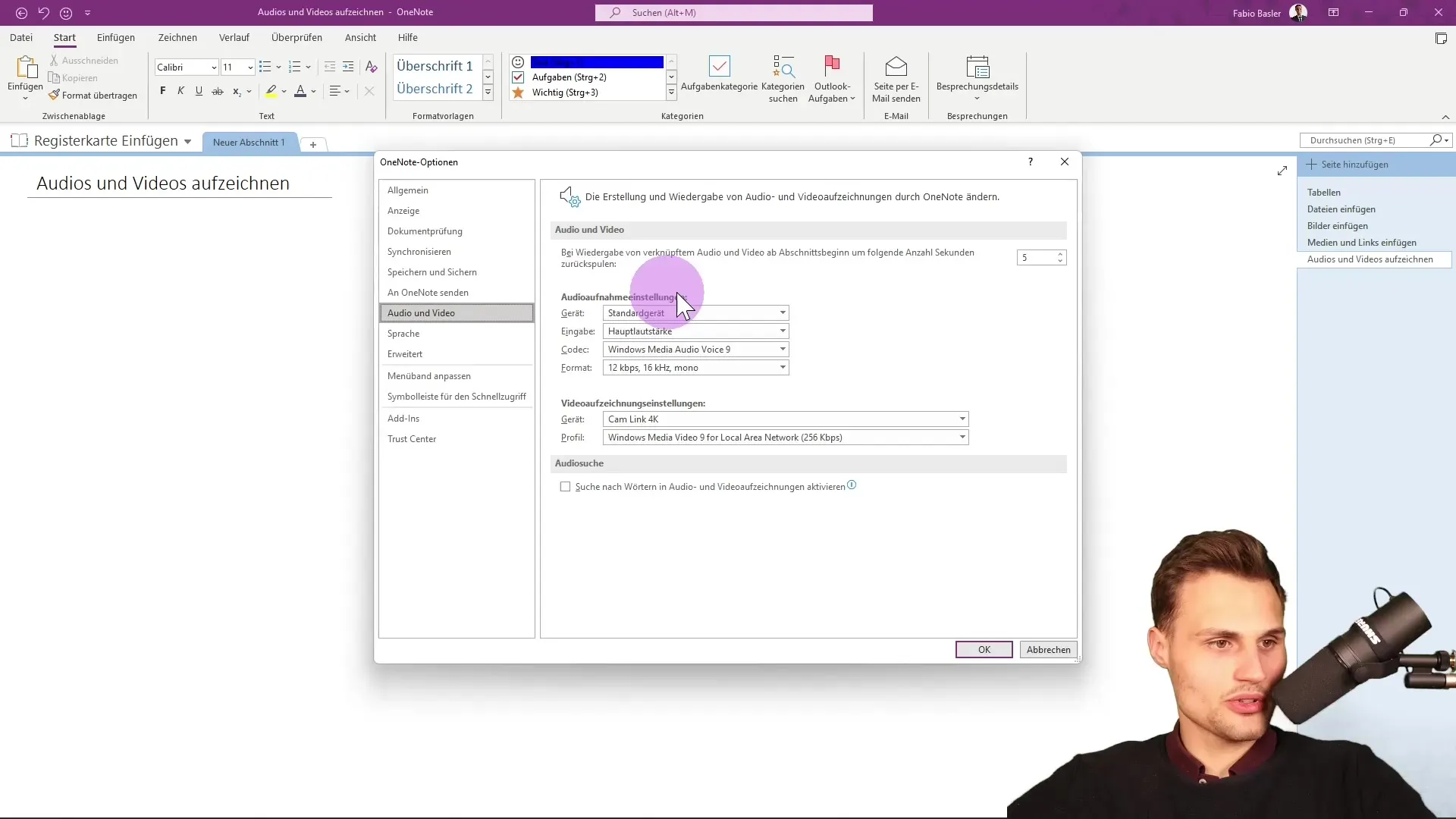
3. Opptak av lyd
Etter at du har gjort innstillingene dine, gå til "Sett inn" og velg kommandogruppen "Opptak". Der kan du nå starte en lydopptak.
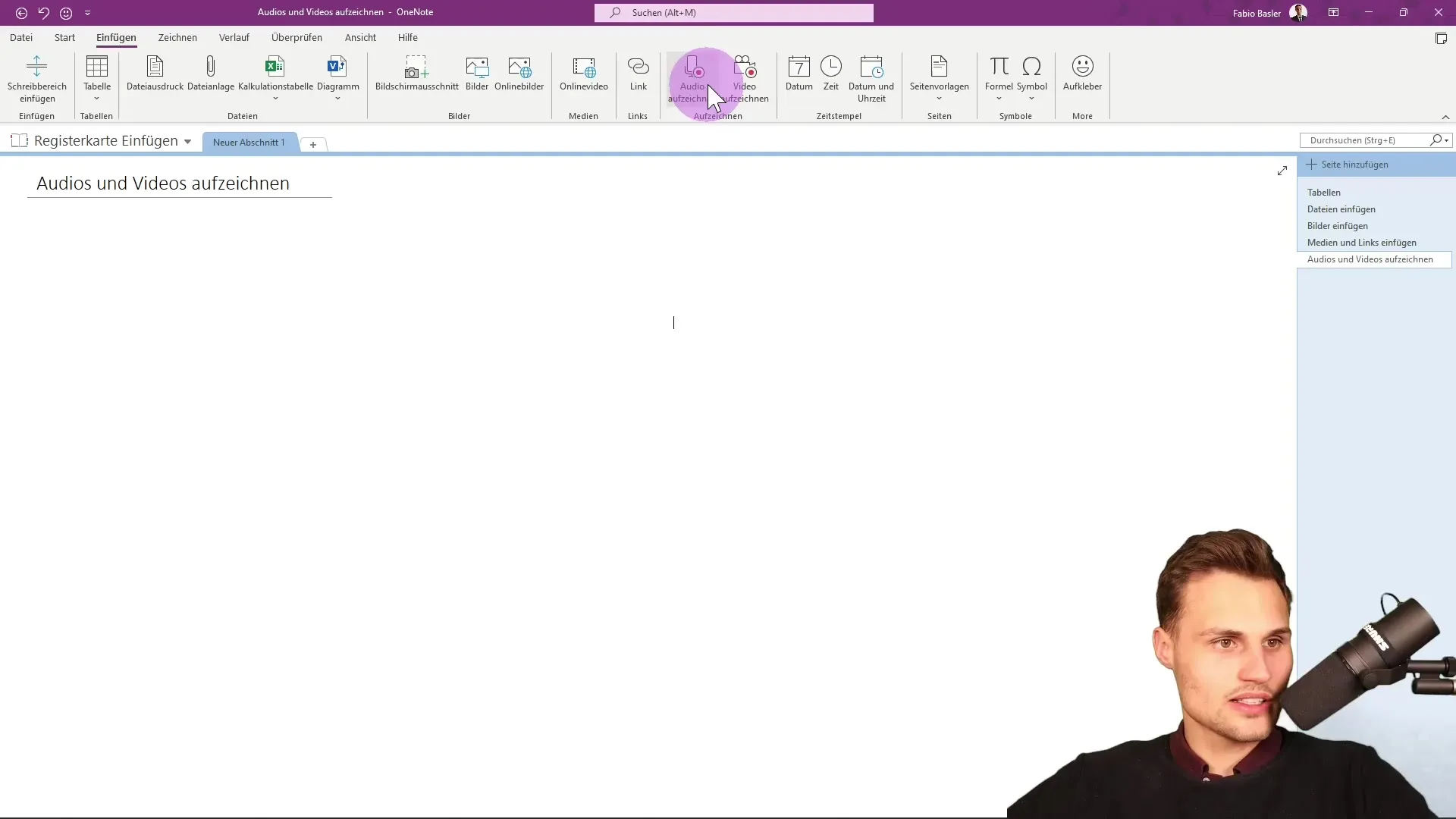
4. Ta opp og kontrollere lydopptaket
Du vil nå se at lydopptaket kjører. Under opptaket har du muligheten til å pause eller avslutte det. Den opptatte filen lagres som MP3.
5. Juster lydalternativene
Hvis du ønsker å tilpasse lydopptaksinnstillingene dine, kan du gå til alternativene under "Lyd- og videoinnstillinger".
6. Start videoopptaket
Gå videre til videoopptaket. Under "Sett inn" kan du velge alternativet "Ta opp video". Forsikre deg om at riktig kamera er valgt før du starter opptaket.
7. Direktesending av videoen
Hvis du har valgt det riktige kameraet, kan du se videoen direkte. Gjør de nødvendige justeringene for å sikre at alt er satt optimalt.
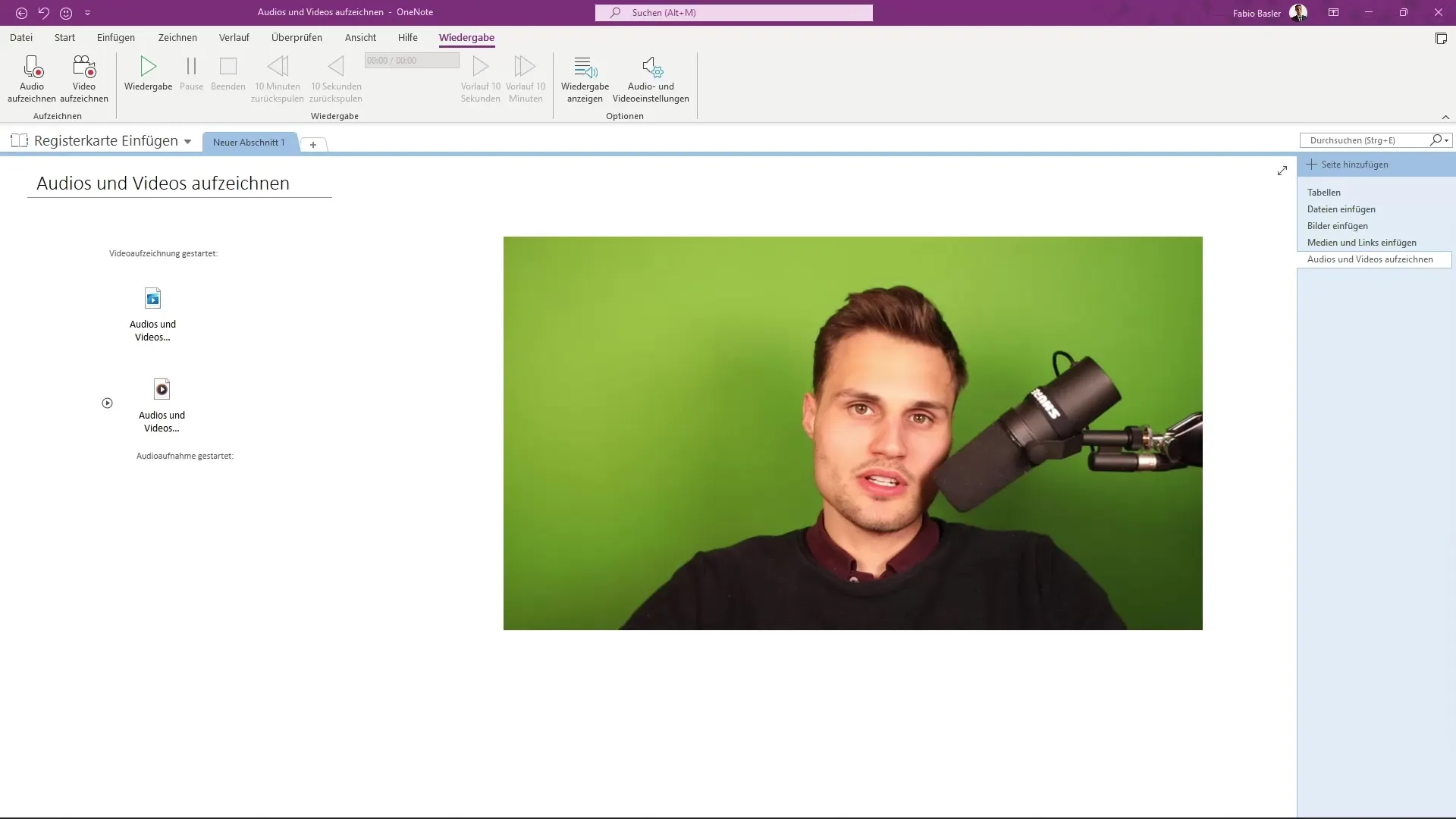
8. Lagre videoen
Den opptatte videoen lagres automatisk som en MP4-fil. Denne filen kan sees, redigeres og brukes etter behov.
Oppsummering
I denne veiledningen har du lært hvordan du effektivt kan ta opp lyd og video i Microsoft OneNote. Du har lært de ulike trinnene for å tilpasse opptaksenheter, starte opptakene og lagre multimedieinnholdets.
Ofte stilte spørsmål
Hvordan starter jeg et lydopptak i OneNote?Gå til "Sett inn", velg kommandogruppen "Opptak" og deretter "Ta opp lyd".
Hvordan kan jeg administrere opptaket etterpå?Du kan pause eller avslutte opptaket og lytte til filen når som helst ved hjelp av avspillingsikonet.
Hvilke formater kan jeg bruke for videoopptak i OneNote?Videoene lagres i MP4-format og kan redigeres.
Kan jeg bruke forskjellige mikrofoner for lydopptak?Ja, du kan velge ulike mikrofoner, men bruk kun én om gangen.
Hva gjør jeg hvis jeg vil endre lyd- eller videoinnstillingene mine?Gå til "Fil" og deretter til alternativene for "Lyd- og videoinnstillinger" for å gjøre endringer.


